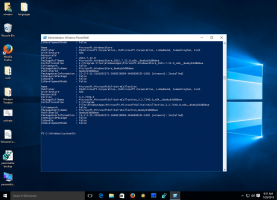Zakažte automatické aktualizace offline map ve Windows 10
V tomto článku uvidíme, jak zabránit systému Windows 10 v automatické aktualizaci offline map v systému Windows 10. Pokud používáte Windows 10 na tabletu nebo jiném mobilním zařízení, váš hlavní disk nemusí mít dostatečnou kapacitu pro uložení aktualizované verze mapy. Podívejme se, jak nakonfigurovat Windows 10, aby neaktualizoval vaše offline mapy.
reklama
Windows 10 je dodáván s vestavěnou aplikací Mapy využívající Bing Maps. Je to vlastní odpověď společnosti Microsoft na Mapy Google, které jsou dostupné pro Android a online. Lze je použít k rychlému vyhledání trasy nebo umístění budovy. Aplikace Mapy má režim na šířku a podporuje hlasově řízenou navigaci a podrobné pokyny pro rychlé přehledné informace, takže můžete sledovat obrazovku svého mobilního zařízení, když jste na cestách. Aplikace Mapy má také pěkný režim dopravy s průvodcem, který přichází s upozorněním na vaše zastávky. Aplikace Mapy má svou vlastní sekci v Nastavení.
Offline mapy jsou dostupné, i když vaše zařízení nemá připojení k internetu. Vidět Jak stáhnout offline mapy ve Windows 10.
Chcete-li zakázat automatickou aktualizaci offline map ve Windows 10, Udělej následující.
- Otevři aplikace Nastavení.

- Přejděte na Aplikace a zabezpečení -> Mapy.

- Vpravo zapněte možnost Automaticky aktualizovat mapy pod Aktualizace map zakázat automatickou aktualizaci map.

Pokud si to později rozmyslíte, stačí povolit možnost, kterou jste dříve deaktivovali, a je hotovo.
Chování aktualizace mapy je možné nakonfigurovat pomocí vylepšení registru. Pojďme se podívat, jak to lze udělat.
Zakažte automatickou aktualizaci offline map pomocí vylepšení registru
Než budete pokračovat, ujistěte se, že váš uživatelský účet má administrátorská oprávnění. Nyní postupujte podle pokynů níže.
- Otevři Aplikace Editor registru.
- Přejděte na následující klíč registru.
HKEY_LOCAL_MACHINE\SYSTEM\Maps
Podívejte se, jak přejít na klíč registru jedním kliknutím.
- Vpravo upravte nebo vytvořte novou 32bitovou hodnotu DWORD „AutoUpdateEnabled“. Nastavením na 0 zakážete aktualizace map. Nastavte jeho hodnotu na 1, abyste povolili aktualizace (toto je výchozí nastavení). Poznámka: I když ano běžící na 64bitovém systému Windows stále musíte vytvořit 32bitovou hodnotu DWORD.

Možná budete chtít stáhnout následující soubory registru připravené k použití.
Stáhněte si soubory registru
Tip: Chcete-li ušetřit místo na systémovém oddílu, můžete Přesunout offline mapy na jiný disk ve Windows 10. Offline mapy můžete přesunout na jakýkoli interní nebo externí disk, jako jsou USB disky a SD karty. Není možné použít mapované síťové disky jako váš nový disk pro mapy ve Windows 10. Pokud jste přesunuli své mapy na vyměnitelný disk a poté tento disk odpojili, nebudou nadále fungovat, dokud disk znovu nepřipojíte.
A je to.